
Gabriel Brooks
0
2793
355
Vores liste over de bedste Mac-apps De bedste Mac-apps, der skal installeres på din MacBook eller iMac De bedste Mac-apps, der skal installeres på din MacBook eller iMac Leder du efter de bedste apps til din MacBook eller iMac? Her er vores omfattende liste over de bedste apps til macOS. henvender sig allerede til alle slags brugere, men i dag har vi et sæt apps, der er rettet mod dem, der er limet til deres MacBooks og iMacs hele dagen.
Disse kraftfulde værktøjer er designet til at forbedre din daglige Mac OS X-oplevelse. De vil gøre din digitale arbejdsgang ikke bare mere produktiv, men også mere behagelig og behagelig.
Vi har gemt applikationer som kontorpakker, billedredaktører og outliners i en anden dag.
Til beskyttelse af dine øjne
f.lux (gratis)
Uanset om du arbejder med sindssyge timer for at overholde en frist eller bingeing på YouTube-videoer, stirre på en computerskærm hele dagen er ikke ligefrem behageligt. Men du vidste det allerede. Alt, hvad vi siger, er barmhjertighed med dine øjne og installer f.lux.
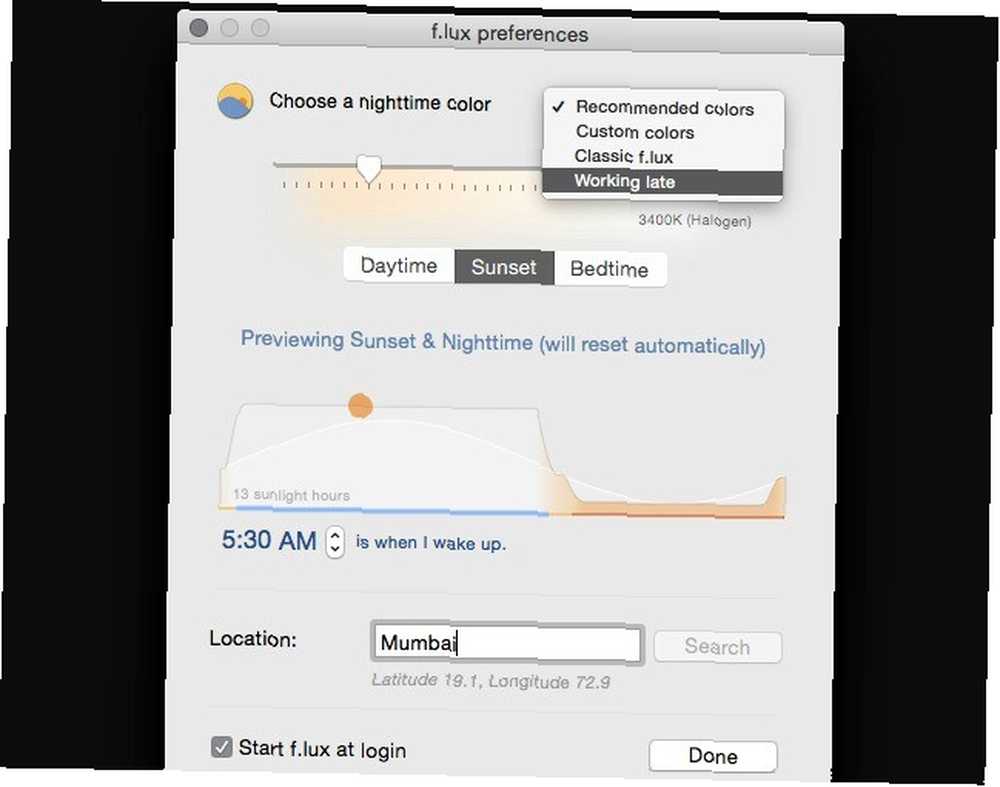
f.lux sikrer, at din Mac-skærm skifter farve for at tilpasse sig tiden på dagen Brug F.lux til at sove bedre efter sent-nat computeraktiviteter Brug F.lux til at sove bedre efter sent-nat computeraktiviteter Hvis du ser nøje, er de fleste LCD-skærme har en knap til automatisk at ændre attributterne på skærmen for at justere for de typer medier, der vises. . Når du har installeret appen, skal du fortælle den, hvor du bor, og den vil tage sig af resten. Når solen går ned, stopper din computerskærm dig med at blinde dig med dens stærke sollyslignende glød. Det tager i stedet en varm, subtil farvetone.
Vil du se en forhåndsvisning af, hvordan appen vil opføre sig ved, f.eks. Solnedgang eller sengetid? Vil du justere farvetemperaturerne til din smag? Du kan gøre det og mere via sektionen Præferencer. Klik på f.luxs menulinjeikon, så finder du et link til det. Du kan også deaktivere f.lux midlertidigt eller endda for specifikke apps.
Til superladende spotlight
Lommelygte (gratis)
Lommelygte er vært for et stort sæt plugins, der udvider kapaciteten til din Mac's søgefunktion, Spotlight-søgning mere effektivt i Mac OS X Med vores Top Spotlight-tip Søg mere effektivt i Mac OS X Med vores Top Spotlight-tip Spotlight har været en dræber Mac-funktion til år, hvor Cupertino regelmæssigt underviser Redmond i kunsten at søge på skrivebordet. Her er et par tip til at hjælpe dig med at finde mere på din Mac. . Resultatet er, at OS Xs oprindelige søgefunktion får supermagter Tilføj supermagter til spotlight med dette uofficielle pluginsystem Tilføj supermagter til spotlight med dette uofficielle plugin-system Bring Google, Wolfram Alpha, vejret og næsten alt andet til Spotlight. og du kan få adgang til dem alle med et par tastetryk.
Jeg tweeter fra Flashlight til mac lige nu - det er ret fantastisk!
- Josh Farrant (@FarPixel) 3. juni 2015
Så hvad kan du gøre med disse tilføjede funktioner? Hvad kan ikke du gør er et bedre spørgsmål. Du kan søge på Google, oversætte tekst, sende e-mails og iMessages, hurtigt indstille påmindelser, tilføje kalenderbegivenheder, sende tweets og Slack-meddelelser og endda se billeder af søde killinger. Du kan endda installere flere justeringer fra lommelygtskontrolpanelet, og det hele er gratis!
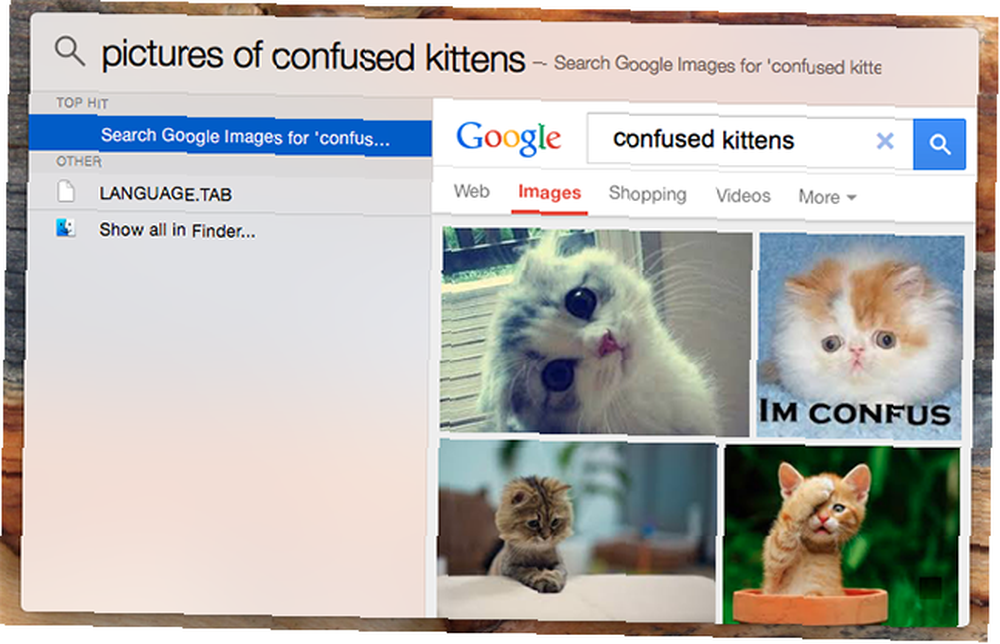
Ved at gemme dit udklipsholder spares praktisk
Copy'em-indsæt ($ 9.99)
Copy'em Paste fører en fortegnelse over ting, du har kopieret til udklipsholderen. Det fungerer med tekst, filer, kodestykker, billeder - stort set alt hvad du kan kopiere. Du kan sortere klip, let gennem dem let, gemme dem, du bruger ofte, og endda springe over gemme klip, der er kopieret fra specifikke programmer. Appen er ret alsidig på den måde. Hvis du ikke ønsker at indsætte klip manuelt, skal du installere den gratis Copy'em Paste Helper-app for at tilføje auto-paste-funktionen.
Den funktionsrige Copy'em-indsætning giver dig muligheden for at gemme ubegrænset klip og manipulere dem, som du vil. Dette gør det værd at $ 9,99 prislappen. Hvis du leder efter en gratis løsning til at begynde med, skal du give PasteBox et skud.
Endelig har jeg fundet den perfekte klippebordadministrator til mac: Copy'em Paste. Det var en lang rejse! #dev #utility
- Francesco Pretelli (@timefrancesco) 9. april 2015
Til sporingstid
RescueTime (gratis, premium mulighed tilgængelig)
Hvordan kan du stoppe med at spilde tid, hvis du ikke ved, hvad du spilder det på? Installer RescueTime for at få et klart billede af, hvilke digitale aktiviteter, der tager mere af din tid, end de burde. Det kører i baggrunden og noterer den tid, du bruger på hver app og websted, du åbner. Derefter samler den alle disse data i en grundig rapport, som du kan bruge til at planlægge dit arbejde og styre din tid bedre.
Jeg bruger redningstid til at finde ud af, hvor min tid går, når jeg er på computeren. Tjek det o… http://t.co/WmGrP29iFT pic.twitter.com/CpcIWuYH2l
- ProductivityBooster (@ProductivityTOP) 10. juli 2015
Lite-versionen af RescueTime er gratis. Premium-versionen har en gratis 14-dages prøveperiode og er derefter $ 9 pr. Måned derefter. Hvis du vil blokere distraherende websteder eller spore tid, når du er væk fra computeren, gør opgraderingen netop det.
Hvis du er en freelancer, der leder efter en app til at hjælpe med tidssporing til dine projekter, så prøv Kapow. Graeme Gott er manden bag Kapow. Han er den samme fyr, der gav os den populære minimalistiske skrive-app FocusWriter FocusWriter - Minimalistisk, distraktionsfri & smuk teksteditor FocusWriter - Minimalistisk, distraktionsfri og smuk teksteditor .
Til blokering af online distraktioner
Selvkontrol
Hvis du ikke kan få gjort noget arbejde, fordi du ofte bliver sidesporet af distraktioner online, har du brug for en dosis af SelfControl. Brug den til at oprette en sortliste over websteder, som du synes er særligt distraherende, indstiller en timer og begynder at arbejde. SelfControl blokerer adgangen til webstederne på din sortliste i det tidspunkt, du angiver. Du kan gennemse andre steder som sædvanligt - det er en god ting, hvis dit arbejde afhænger af Internettet.
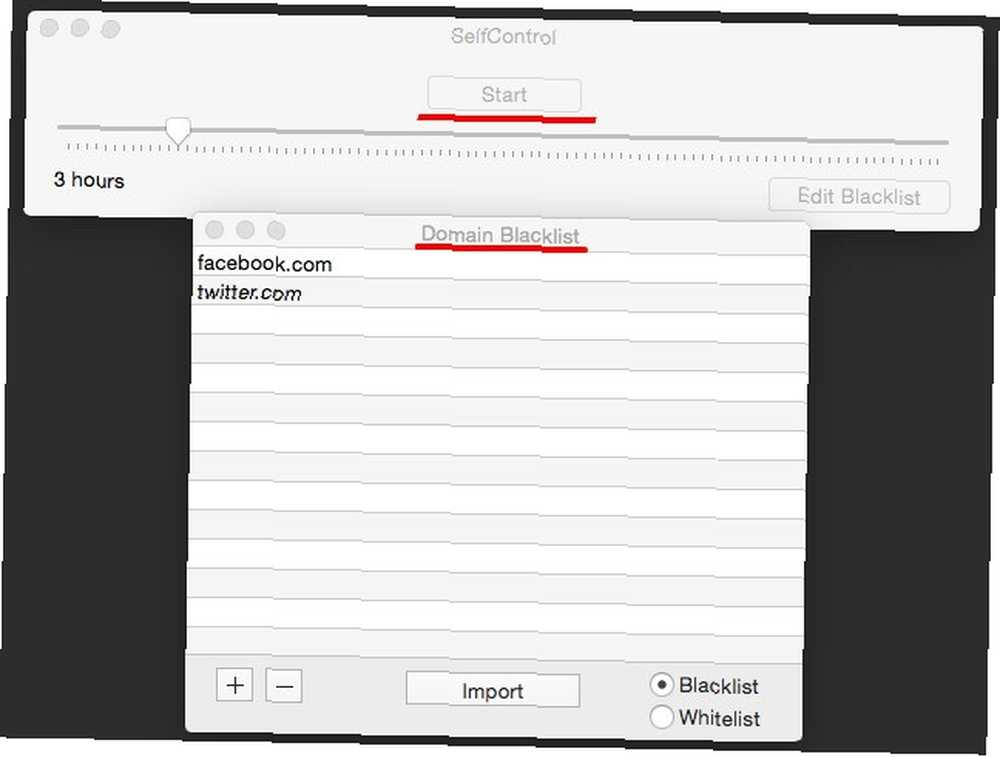
Tænker du allerede på måder at snyde? Det kan du ikke - også selvom hvis du genstarter din Mac eller sletter selve appen. Du skal vente på, at timeren løber tør.
Til arbejde med Pomodoro-teknikken
Pomodoro One
Du ved, at vi elsker Pomodoro-teknikken, der er gennemskåret udsættelse med disse Pomodoro-teknik-apps og -software, der er gennemskåret med udsættelse med disse Pomodoro-teknikker. Som forfatter lider jeg dagligt af udskud. Nogle mennesker ... her på MakeUseOf, hvor man skifter produktive perioder med arbejde med korte, regelmæssige pauser. Hvis du vil bruge det, mens du arbejder på din Mac, skal du holde Pomodoro One praktisk. Det har ikke for mange smarte funktioner, hvilket er det, der gør det perfekt.
Når timeren løber tør, hører du en ding. Du kan smide en visuel påmindelse, hvis du vil, men der er dog ingen pauseknap. Appen har et afsnit Rapporter, hvor du kan holde faner om din Pomodoro-aktivitet i den aktuelle uge og den sidste.
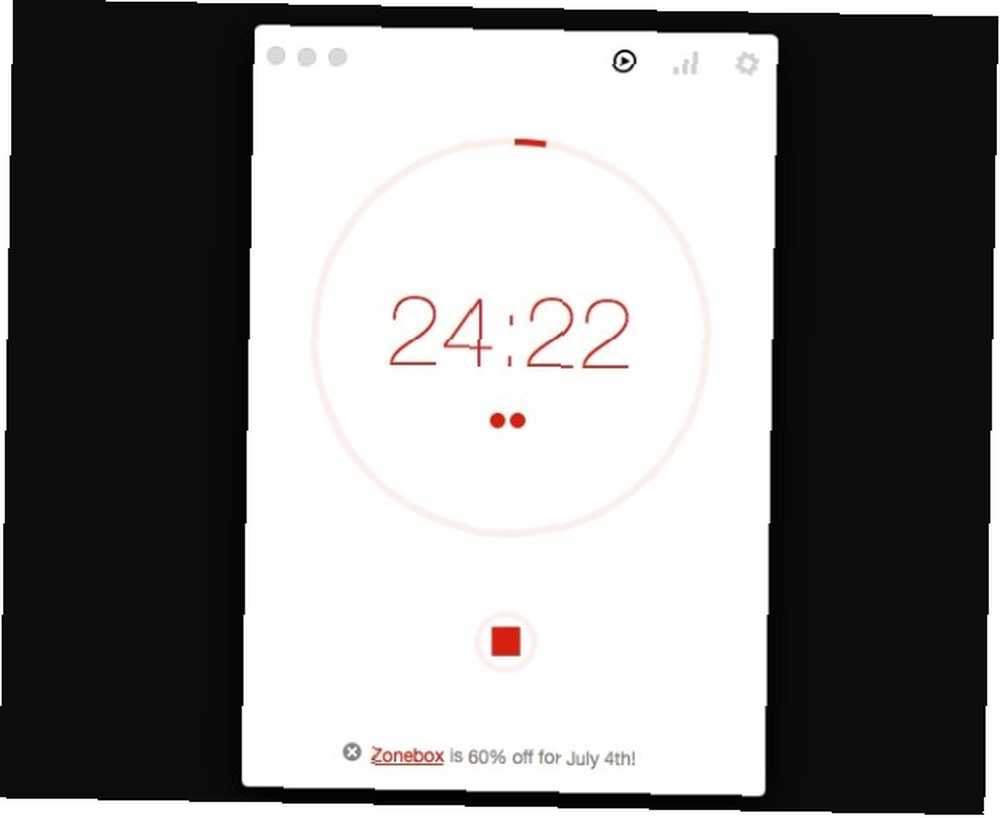
Som du kan se på billedet ovenfor, viser Pomodoro One en annonce, der ikke ligner meget af en distraktion for mig. Hvis du mener noget andet, kan du fjerne det og støtte udvikleren med en $ 1,99 opgradering. Tomighty er en anden gratis desktop timer, der er værd at tjekke ud.
Til at omdanne websteder til uafhængige apps
Væske (fri)
Skal du holde dine foretrukne websteder åbne for hurtig adgang, eller skal du lukke dem for at spare på browserpladsen? Slip af med dette dilemma ved at omdanne nogle af dine mest anvendte websteder til uafhængige desktop-apps med Fluid. Processen er temmelig ligetil. Alt hvad du behøver er webstedets url og et navn, der kan bruges med det.
Den gratis version af Fluid leveres med muligheden for at oprette ubegrænsede apps. Licensen på $ 4,99 giver dig nogle ekstra funktioner som fuldskærmstilstand og tilpasset styling til Fluid-apps.
For bedre træk og slip
Dropzone 3 ($ 4,99)
Uanset om du vil flytte filer rundt, uploade dem til en skytjeneste eller dele dem via AirDrop, er Dropzone 3 den app, du skal bruge til at trække, slippe og gøre. Det sidder i menulinjen og giver handlinger, som du kan slippe filer på og lade Dropzone tage sig af resten.
Med ekstra Dropzone-handlinger kan du udføre nogle af dine regelmæssige opgaver med et enkelt klik. Overvej for eksempel processen med installation af en Mac-app. Du åbner en .dmg-fil, installerer den vedlagte app og flytter den til mappen Programmer og sletter derefter .dmg-filen. En Dropzone-handling giver dig mulighed for at nedbryde dette til en enkelt-klik-handling.
Bakari har allerede vist, hvad Dropzone ellers er i stand til, Dropzone 3 turboladere din Mac med Drag & Drop-handlinger Dropzone 3 Turbocharges din Mac med Drag & Drop-handlinger Du kan spilde tid på at placere dine filer og mapper til at bruge den traditionelle måde, eller du kunne spar tid og gør alt direkte fra din menulinje ved hjælp af Dropzone. og nedenfor er den officielle demovideo fra Aptonic.
For at holde din Mac vågen
Koffein [Ikke længere tilgængelig]
Koffein gør en ting, og det gør det godt. Det forhindrer din Mac i at gå i dvale. Ingen skærmbesparelse og dæmpet skærm hverken, når du har aktiveret koffein via dets menulinjeikon. Klik på ikonet en gang til, og appen deaktiveres. Det er alt, hvad der er til det. Det mest du kan ændre er, at appen skal starte ved login og specificere en standardvarighed, som den forbliver aktiv for.
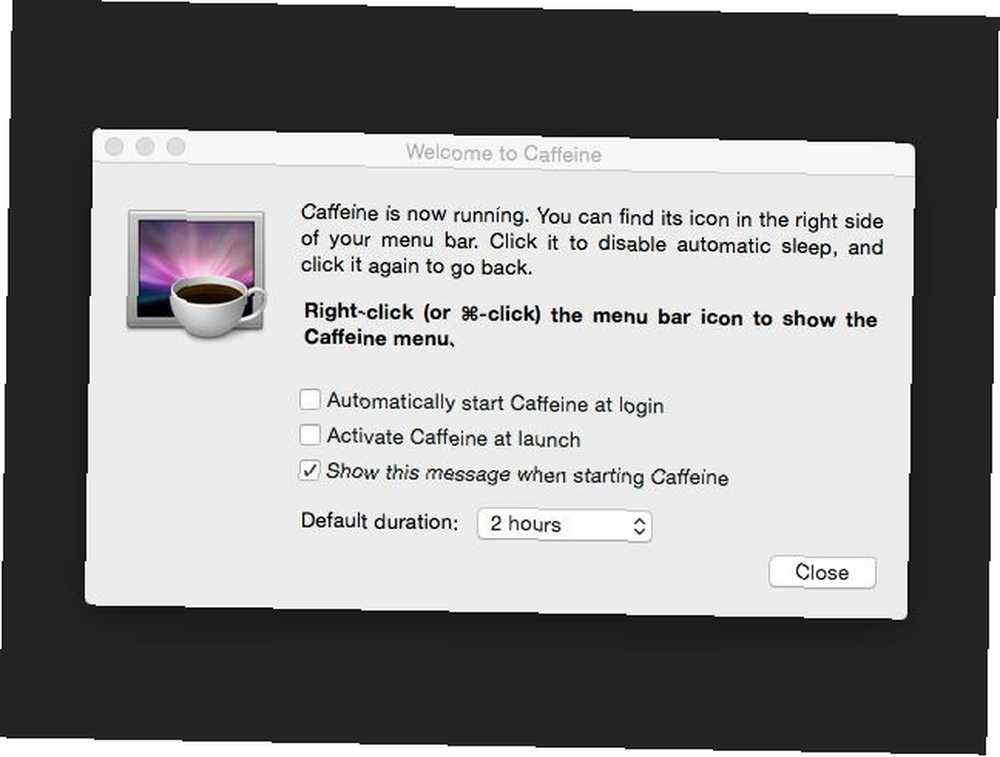
Til brug af din iPad som en anden skærm
Duet ($ 15.99)
Duet forvandler din iPad (eller iPhone) til en anden skærm til din Mac via en kabelforbindelse. Mark gennemgået Duet Drej din iOS-enhed til en ekstra skærm Med Duet Drej din iOS-enhed til en ekstra skærm med Duet Du kan nu bruge en iPad-app til at udvide din samling af skærme og omdanne din $ 500 tablet til en lille, bærbar skærm. Det kaldes Duet. og kom væk imponeret over det. Det ser ud til, at appen klarer sig meget bedre end dens (laggy) iPad-as-sekundære-displaykammerater, der ofte bruger en netværksforbindelse i modsætning til et Lynkabel.
IPad-versionen af Duet koster $ 15.99 og dens ledsagende app til din Mac (eller pc) er gratis - hvilket ikke er dårligt, hvis du overvejer de sande omkostninger ved at købe en anden skærm. Hvis du vil have en app, der fungerer via Wi-Fi eller understøtter mere end en ekstra skærm, er Air Display et alternativ, du måske vil tjekke.
Til tilpasning af mus- og styreflatestik
BetterTouchTool (gratis)
BetterTouchTool er en kraftfuld (og gratis!) App, der giver dig granulær kontrol over opførslen af din mus og trackpad. Åbning af filer, sætte din computer i dvale, skifte mellem windows - du kan konfigurere bevægelser til alle opgaver som disse.
BetterTouchTool kan komme ud som så overvældende i starten. Men hvis du fortsætter med det, finder du en betydelig forbedring af din arbejdsgang.
BetterTouchTool - den bedste ting, der nogensinde er sket med OS X: http://t.co/aHwht6v6GD
- ?ukasz Ankudo (@Siguardius) 1. juli 2015
Til at spille musik
Spotify (gratis, premium option tilgængelig)
Du har nogle gode valg, når det kommer til streaming af musik på din Mac. Spotify fører an med ubegrænset gratis musik. Et premiumabonnement giver dig en annoncefri oplevelse med streaming af høj kvalitet, offline support, ubegrænset spring over - værkerne. Desktop- og mobilklienterne koster ingenting, og du kan prøve premiumversionen for $ 0,99 for de første tre måneder (hvorefter du skal betale $ 9,99 pr. Måned).
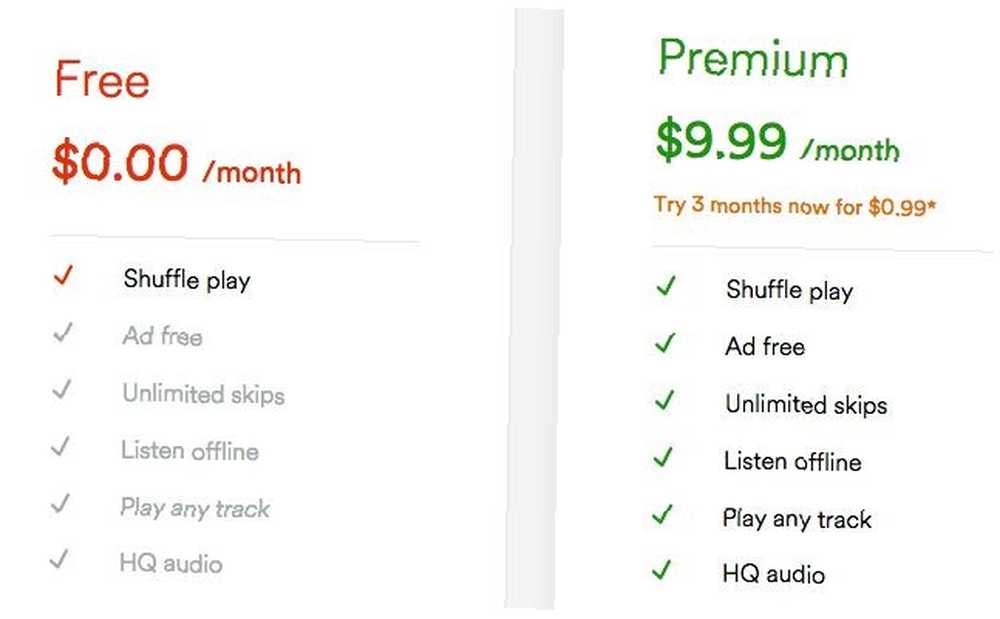
Apple har også tilsluttet sig kampen med sin egen musikstreamingtjeneste, Apple Music. Tjenesten er integreret med iTunes og leveres med en gratis prøveperiode på tre måneder. Pandora og Rdio er et par andre valg, der er tilgængelige for dig.
Den service, der er bedst for dig, afhænger af en hel del faktorer, såsom dens tilgængelighed, hvor du bor, de funktioner, du er villig til at gå på kompromis med, og de penge, du er villig til at bruge på abonnementer. Det hele koges ned til personlig præference. Eksperimenter med de indstillinger, vi har angivet. Når du har valgt en favorit, skal du søge i MakeuseOf-arkiverne for at få flere oplysninger om den. Hvis du f.eks. Beslutter at gå sammen med Spotify, skal du læse vores guide til Spotify Spotify Music Streaming: Den uofficielle guide Spotify Music Streaming: Den uofficielle guide Spotify er den største musikstreamingtjeneste der findes. Hvis du ikke er sikker på, hvordan du bruger den, vil denne guide lede dig gennem tjenesten samt tilbyde nogle afgørende toptips. . Vi har også en detaljeret introduktion til Apple Music Kom godt i gang med Apple Music - Hvad du har brug for at vide Kom godt i gang med Apple Music - Hvad du har brug for at vide Efter købet af Beats sidste år har Apple endelig frigivet sin streaming-musiktjeneste over hele verden.. .
Til reduktion af tastetryk
aText ($ 4,99)
Dine fingre kan kun håndtere så mange tastetryk, før de giver op i udmattelse. Undgå RSI og andre muskuloskeletale skader ved at skære ned på dine daglige tastetryk. Brug af et tekstudvidelsesværktøj Hvad er tekstudvidelse og hvordan kan det hjælpe dig med at spare tid? Hvad er tekstudvidelse og hvordan kan det hjælpe dig med at spare tid? Hvis du kunne spare dig selv en lille brøkdel af den tid, du bruger på at skrive, kan du spare timer på din tid hver uge. Det er præcis, hvad tekstudvidelse er til. er en nem måde at gøre det på. Hvis du vil have noget ud over Mac's indbyggede tekstudvidelsesfunktioner, anbefaler vi aText.
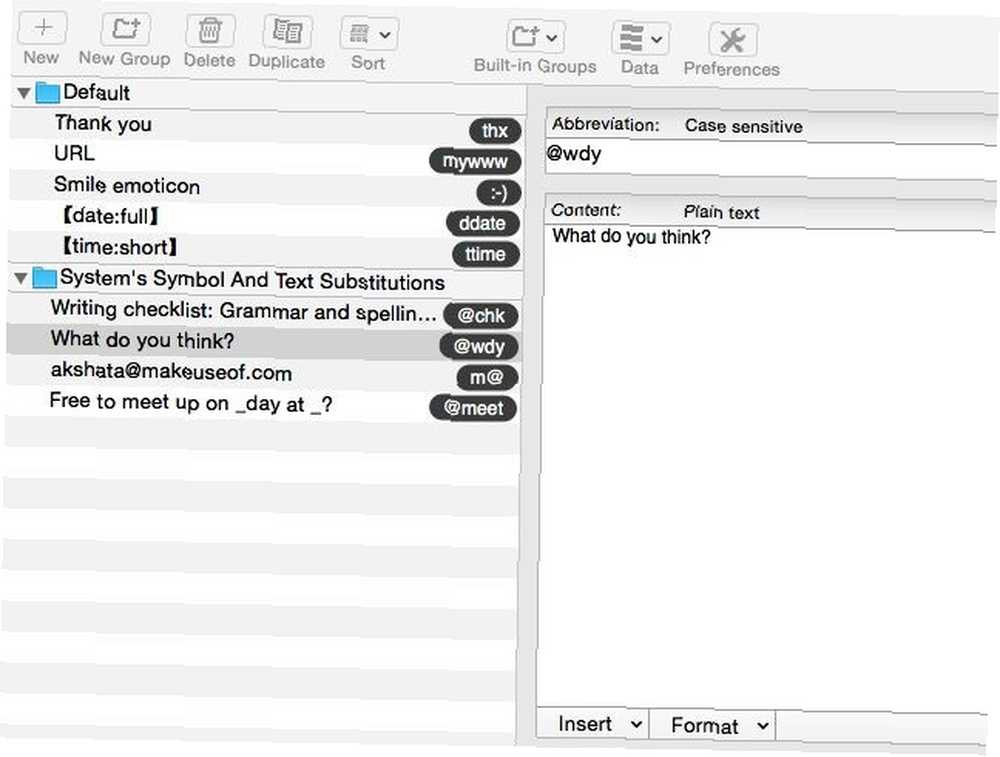
Med aText kan du oprette Rich Text-kodestykker, søge dem og organisere dem i grupper. Appen giver dig endda mulighed for at synkronisere kodestykker til cloud-lagring og tilføje billeder til dem. Til $ 4,99 er aText et godt alternativ til dyre apps som TextExpander.
Til at gemme mobildata
Tripmode ($ 7.99, begrænset gratis mulighed tilgængelig)
Er du bekymret for at bruge alle dine tilgængelige mobildata, mens du bruger et personligt hotspot? Installer Tripmode, og du kan trække vejret lidt lettere. Det forhindrer alle apps i at få adgang til Internettet undtagen dem, du lægger på dens hvidliste - så ikke mere synkronisering af Dropbox-filer eller download af opdateringer på en mobilforbindelse, medmindre du har tilladt det.
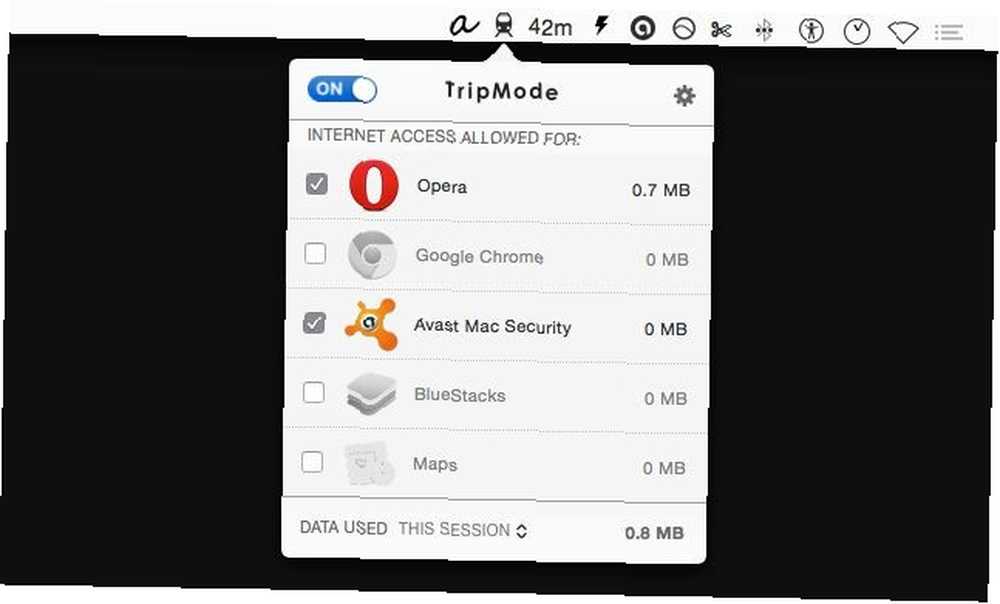
Tripmode leveres med en syv-dages ubegrænset prøve. Derefter kan du opgradere til premium-versionen på $ 7.99 eller holde sig til den gratis version, der begrænser dig til 15 minutters brug om dagen.
For at huske at tage pauser
Hvil ($ 4,99)
Når du er optaget af arbejde eller online, er det let at glemme enkle ting som at tage en pause ofte. Med tiden skaber dette ødelæggelse på din krop Log ind i livet: Top 9 tip til bekæmpelse af computer træthed og beskyttelse af dit helbred Log ind i livet: Top 9 tip til bekæmpelse af computer træthed og beskyttelse af din sundhed Vidste du, at din stillesiddende livsstil kunne dræbe dig indefra og ud? Ryan har allerede præsenteret en sag om potentielle sundhedsrisici ved at sidde for længe og for dem af os, der…. Undgå, at dette sker ved hjælp af en app som Rest (eller Workrave til Windows / Linux).
Hvile minder dig om at tage pauser med forudindstillede tidsintervaller og viser dig endda nogle enkle øvelser, du kan arbejde på i en pause, og den leveres også med en Pomodoro-timer. Løftet om RSI-forebyggelse er grund nok til at bruge $ 4.99 på resten.
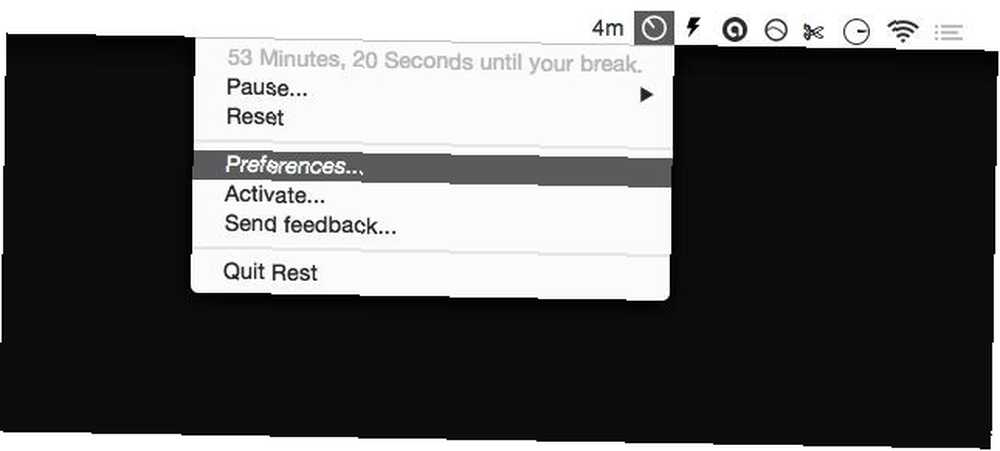
Awareness er en anden gratis app, der gør dig opmærksom på den tid, du bruger foran din Mac. Efter hver time spiller den en lyd, der ligner en tibetansk sangklokke. Timeren nulstilles til nul, når du tager en pause på fem minutter. Du kan finjustere arbejdet og bryde varigheden fra appens Præferencer. Bevidsthed ligner Mindful-appen Mynah, der er anbefalet af Leo Babauta fra Zen Habits.
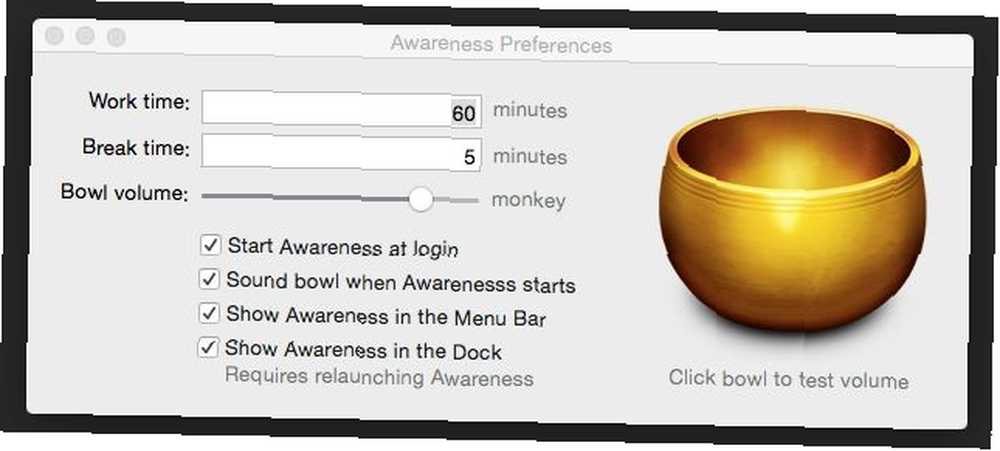
Hvad er dine must-haves?
? Det er sundt at få en god balance mellem online og offline tid. Hvad der skete, da jeg gik helt offline i en uge, hvad der skete, da jeg gik helt offline i en uge At leve i internettiden har ændret os i en sådan grad, at ideen om at have at leve helt offline selv i et stykke tid lyder som en fængselsstraf. Men det er det virkelig ikke. . Men hvis du er en skrivebordbundet freelancer, webarbejder, studerende eller kontorfører, er det en op ad bakke. Du har brug for pålidelige apps for at delegere noget af din arbejdsbyrde til. De apps, vi har listet her, falder helt sikkert ind i denne kategori. Installer dem for at gøre din dag lidt mere produktiv. Og glem ikke, hvad du kan gøre med Mac's indbyggede funktioner De bedste indbyggede Mac-tip, som du aldrig har hørt om, ifølge Reddit. De bedste indbyggede Mac-tip, du aldrig har hørt om, ifølge Reddit et overraskende antal ting, din Mac kan gøre ud af boksen, hvis du kun ved hvordan. enten.
Hvilke apps vil du anbefale til dem, der bruger hele dagen på deres Mac-computere?











